
Cómo instalar Netflix en TV Samsung antigua
hace 4 días

Si tienes una TV Samsung antigua y deseas disfrutar de Netflix, es posible que te enfrentes a algunos desafíos. Aunque muchos modelos de Samsung son compatibles con la aplicación, algunos de los más antiguos pueden no soportarla. En este artículo, te guiaré a través de los pasos necesarios para instalar Netflix y ofreceré soluciones a problemas comunes.
Además, exploraremos alternativas para aquellos que no puedan instalar Netflix directamente en su televisor. Ya sea que tengas un modelo de 2012, 2013 o 2014, aquí encontrarás la información que necesitas para comenzar a ver tus series y películas favoritas.
- ¿Por qué en mi TV Samsung del año 2014 o anterior no funciona Netflix?
- ¿Cómo ver Netflix en el televisor?
- ¿Cómo instalar una aplicación en mi Samsung Smart TV?
- ¿Verifica la compatibilidad de tu televisor con Netflix?
- ¿Alternativas para ver Netflix en tu televisor si no es compatible?
- ¿Solución de problemas para modelos compatibles?
- Preguntas relacionadas sobre cómo instalar Netflix en TV Samsung antigua
¿Por qué en mi TV Samsung del año 2014 o anterior no funciona Netflix?
Si tu TV Samsung es de 2014 o anterior, es probable que no funcione Netflix debido a problemas de compatibilidad. Netflix dejó de brindar soporte a ciertos modelos más antiguos, lo que significa que la aplicación puede no aparecer en la tienda de aplicaciones de tu televisor.
Un mensaje común que aparece es "Esta aplicación no está disponible en tu dispositivo". Esto indica que el sistema operativo de tu TV no es compatible con las últimas versiones de Netflix.
Además, la falta de actualizaciones de software en modelos antiguos puede ser otra razón por la cual Netflix no funcione correctamente. Es fundamental que tu televisor tenga la versión más reciente de su sistema operativo para instalar y ejecutar aplicaciones.
¿Cómo ver Netflix en el televisor?
Para ver Netflix en un televisor, necesitas asegurarte que la aplicación esté instalada. Si tienes un Samsung Smart TV, sigue estos pasos:
- Enciende tu TV y asegúrate de que esté conectada a Internet.
- Accede al menú y busca la tienda de aplicaciones.
- Busca "Netflix" en la barra de búsqueda.
- Si aparece, selecciona "Instalar".
- Una vez instalada, inicia sesión con tus credenciales de Netflix.
Si no puedes encontrar Netflix en la tienda, es posible que tu modelo no sea compatible. En ese caso, considera las alternativas que se detallan más adelante.
¿Cómo instalar una aplicación en mi Samsung Smart TV?
La instalación de aplicaciones en un Samsung Smart TV es un proceso sencillo. Sin embargo, si tu TV es un modelo antiguo, puede haber limitaciones. Aquí hay un breve resumen de cómo proceder:
- Accede al menú principal de tu TV.
- Dirígete a "Smart Hub".
- Selecciona "Aplicaciones".
- Busca la aplicación deseada utilizando la opción de búsqueda.
- Elige "Instalar" y espera a que se complete el proceso.
Recuerda que necesitarás una conexión a Internet estable para descargar cualquier aplicación. Si tu TV no tiene acceso a Internet, no podrás instalar nada.
¿Verifica la compatibilidad de tu televisor con Netflix?
Antes de intentar instalar Netflix, es crucial verificar la compatibilidad de tu televisor. Puedes hacerlo de la siguiente manera:
- Consulta el manual del usuario de tu TV.
- Visita el sitio web oficial de Netflix donde se detalla la compatibilidad de dispositivos.
- Busca en línea el modelo específico de tu TV junto con "compatibilidad Netflix".
Si tu televisor no es compatible, considera utilizar un dispositivo de streaming, como un Roku, Chromecast o Fire TV, que pueden conectarse a tu televisor y permitirte acceder a Netflix sin problemas.
¿Alternativas para ver Netflix en tu televisor si no es compatible?
Si te encuentras en la situación de que tu TV no es compatible con Netflix, hay varias alternativas que puedes considerar:
- Dispositivos de streaming: Utiliza dispositivos como Roku, Chromecast o Fire TV para acceder a Netflix.
- Consolas de videojuegos: Si tienes una PlayStation o Xbox, puedes instalar Netflix en estas plataformas.
- Conectar un PC: Puedes conectar un ordenador a tu televisor vía HDMI y acceder a Netflix desde el navegador.
Estas alternativas son prácticas y suelen ofrecer una calidad de streaming excelente. Además, muchos de estos dispositivos son asequibles y fáciles de configurar.
¿Solución de problemas para modelos compatibles?
Si tu televisor es compatible pero aún tienes problemas para instalar o utilizar Netflix, aquí te presento algunas soluciones comunes:
Método 1. Reinicio parcial del televisor
Reiniciar tu televisor puede resolver problemas temporales. Para realizar un reinicio parcial, sigue estos pasos:
- Desconecta tu TV de la corriente eléctrica.
- Espera al menos 30 segundos.
- Vuelve a conectar el televisor y enciéndelo.
Este método puede ayudar a resolver errores de software que impiden el uso de la aplicación Netflix.
Método 2. Reiniciar el Smart Hub en el televisor
Reiniciar el Smart Hub también puede ser efectivo. Para hacerlo:
- Ve a "Configuración" en tu TV.
- Selecciona "Soporte".
- Elige "Restablecer Smart Hub".
Esto restablecerá todas las aplicaciones y configuraciones de Smart Hub, lo que podría solucionar cualquier problema con Netflix.
Preguntas relacionadas sobre cómo instalar Netflix en TV Samsung antigua
¿Cómo instalar Netflix en una TV Samsung si no aparece?
Si Netflix no aparece en tu Samsung Smart TV, primero verifica la compatibilidad de tu modelo. Si es un modelo antiguo, puede que no sea compatible. También asegúrate de que el televisor esté conectado a Internet y que su software esté actualizado. En caso de que no puedas instalarla, considera usar un dispositivo de streaming o conectar un ordenador a tu televisor.
¿Qué hacer si mi TV ya no es compatible con Netflix?
Si tu TV ya no es compatible, las mejores opciones son utilizar un dispositivo de streaming como Roku o Chromecast, o conectar un ordenador al televisor. Estos dispositivos te permitirán acceder a Netflix sin problemas, incluso si las aplicaciones no están disponibles en tu televisor.
¿Cómo actualizar Netflix en Smart TV Samsung antiguo?
Para actualizar Netflix, dirígete al menú de aplicaciones en tu TV. Busca Netflix y verifica si hay una opción de actualización. Si no aparece esta opción, es posible que tu modelo no sea compatible con las versiones más recientes de la aplicación. En este caso, considera alternativas de streaming.
¿Cómo poner Netflix en una TV antigua?
Poner Netflix en una TV antigua puede requerir un dispositivo externo. Conecta un dispositivo de streaming o un ordenador a través de HDMI. Esto te dará acceso a Netflix y otras aplicaciones de streaming disponibles. Asegúrate de que el dispositivo esté configurado correctamente y conectado a Internet.
Si quieres conocer otros artículos parecidos a Cómo instalar Netflix en TV Samsung antigua puedes visitar la categoría Consejos.
Deja una respuesta
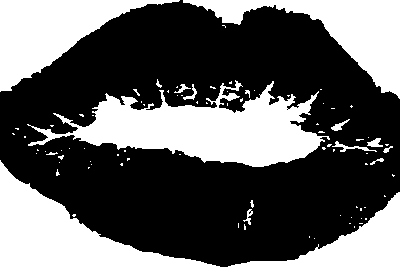










Más Artículos que pueden interesarte